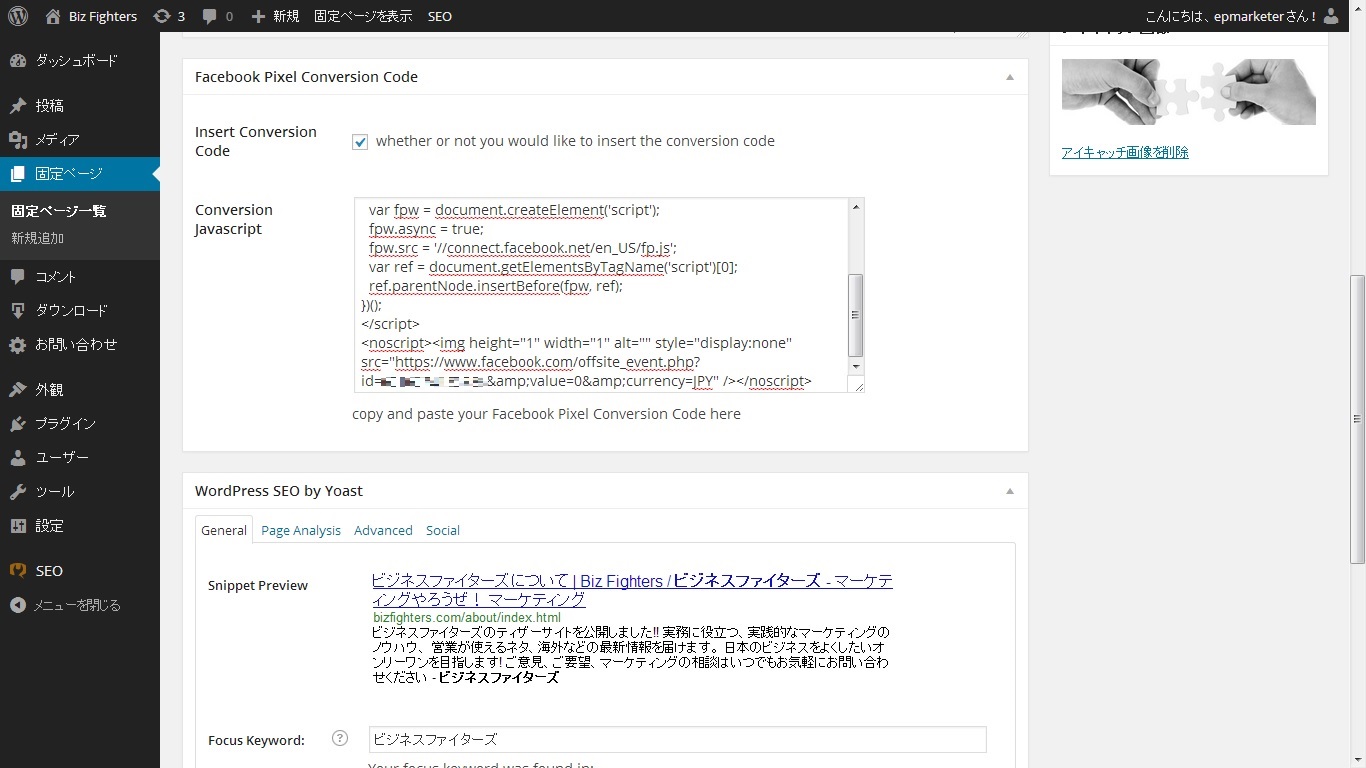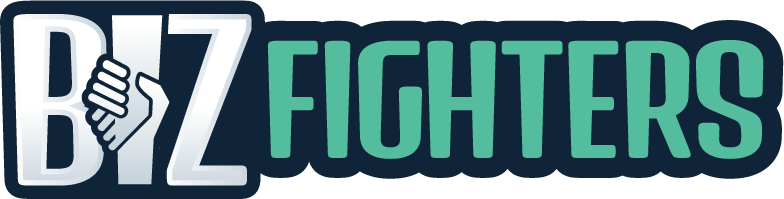Facebook コンバージョントラッキングの設定方法 – WordPress 編
フェイスブック・コンバージョントラッキングについて
先日のコラムでも紹介しましたが、Facebookコンバージョントラッキングを使用すると、Facebook広告によってウェブサイト上で発生したコンバージョン情報(広告のROI)を、Facebookの広告管理画面で確認できます。さらに、一度ウェブサイトに訪問した人に対して、より適切な広告を表示させることができるため、コンバージョン率アップも期待ができます。
とりあえず、やってみよう
既に、コンバージョントラッキングの作成方法については先日のコラムで紹介しましたので、今回はWordpressを使っているウェブサイトでの設定について簡単にご紹介します。
今回もやりながら学ぼうというノリです。実際の流れをメモしてみます。
1.ピクセルコードを組み込む前の準備を行います
ピクセルコードをトラッキングしたいページのHEADタグの間に埋め込まなければなりませんが、まずはWordpressのプラグインをインストールします。WordPressの管理画面にログインし、プラグインのインストール画面へ移ります。
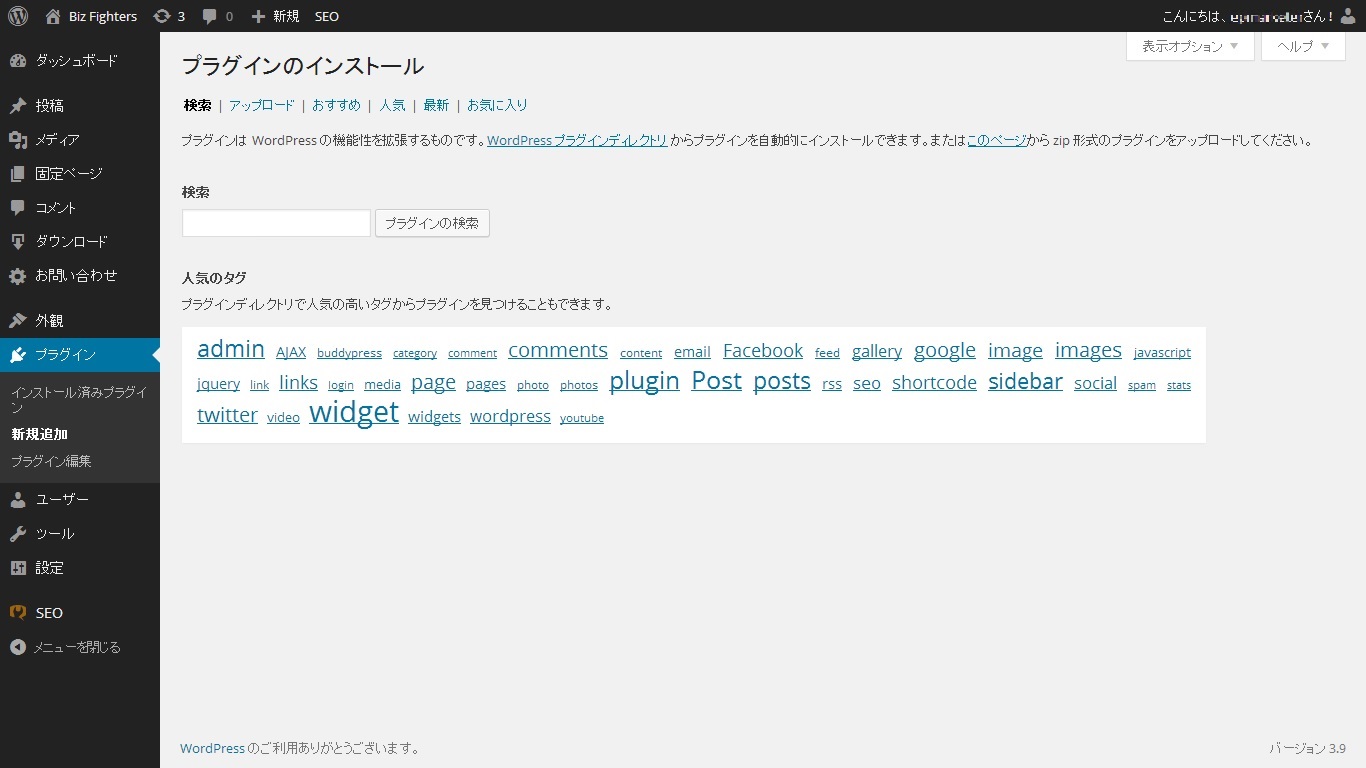
2.Wordpressのプラグインをインストールします
ピクセルコードを組み込むため、Wordpressのプラグイン『Facebook Pixel Conversions for WordPress』をインストールします。「facebook conversion pixel」で検索すれば、すぐに見つかります。
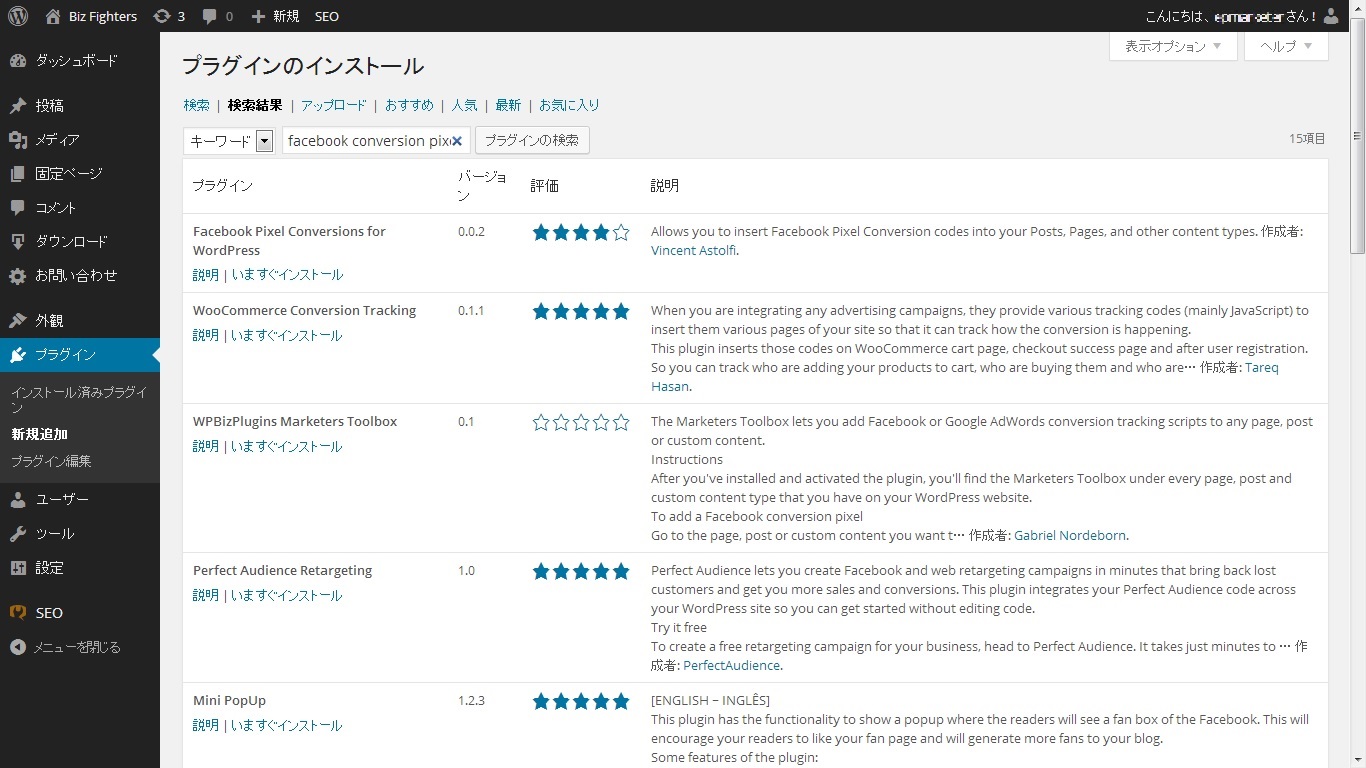
3.ピクセルコードを表示
コンバージョントラッキングページから[コードの表示]をクリックします。
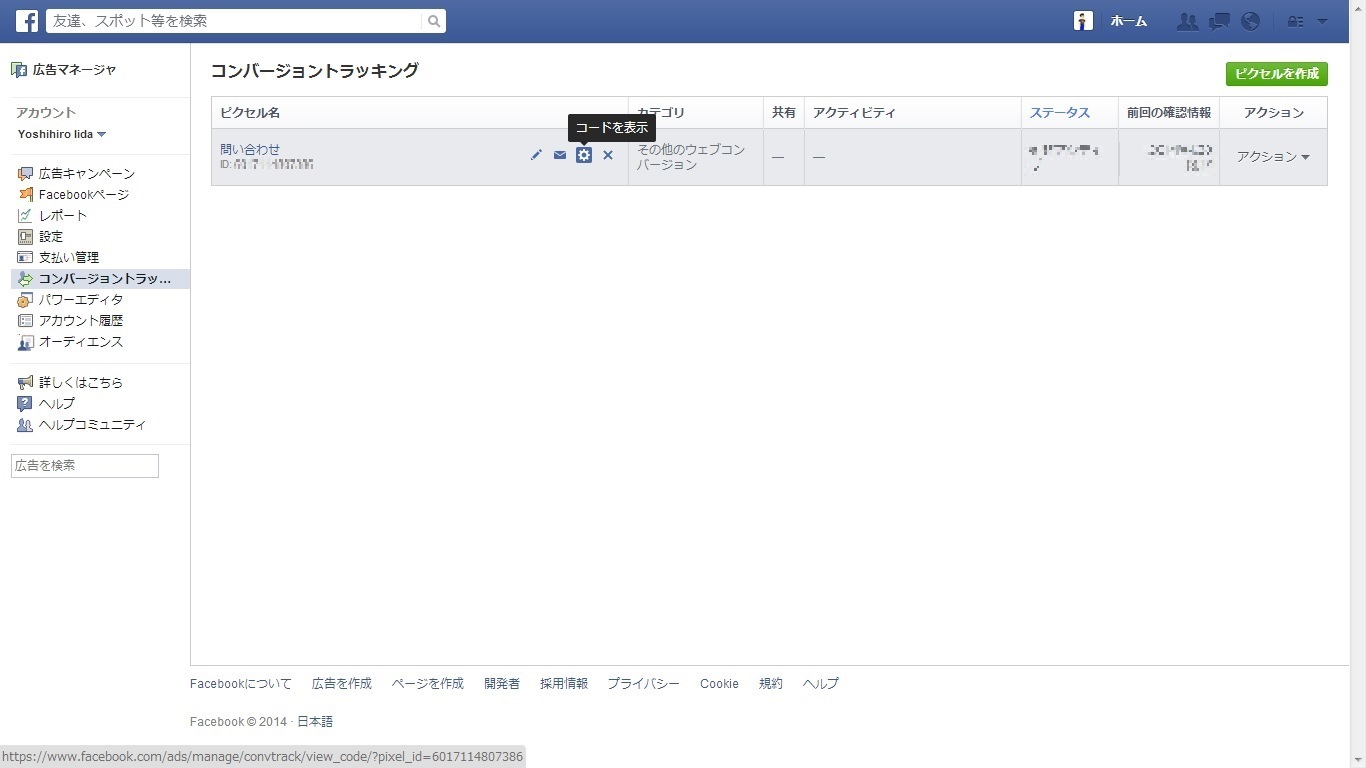
ピクセルコードが表示されますので、そのコードをトラッキングしたいページに設置します。
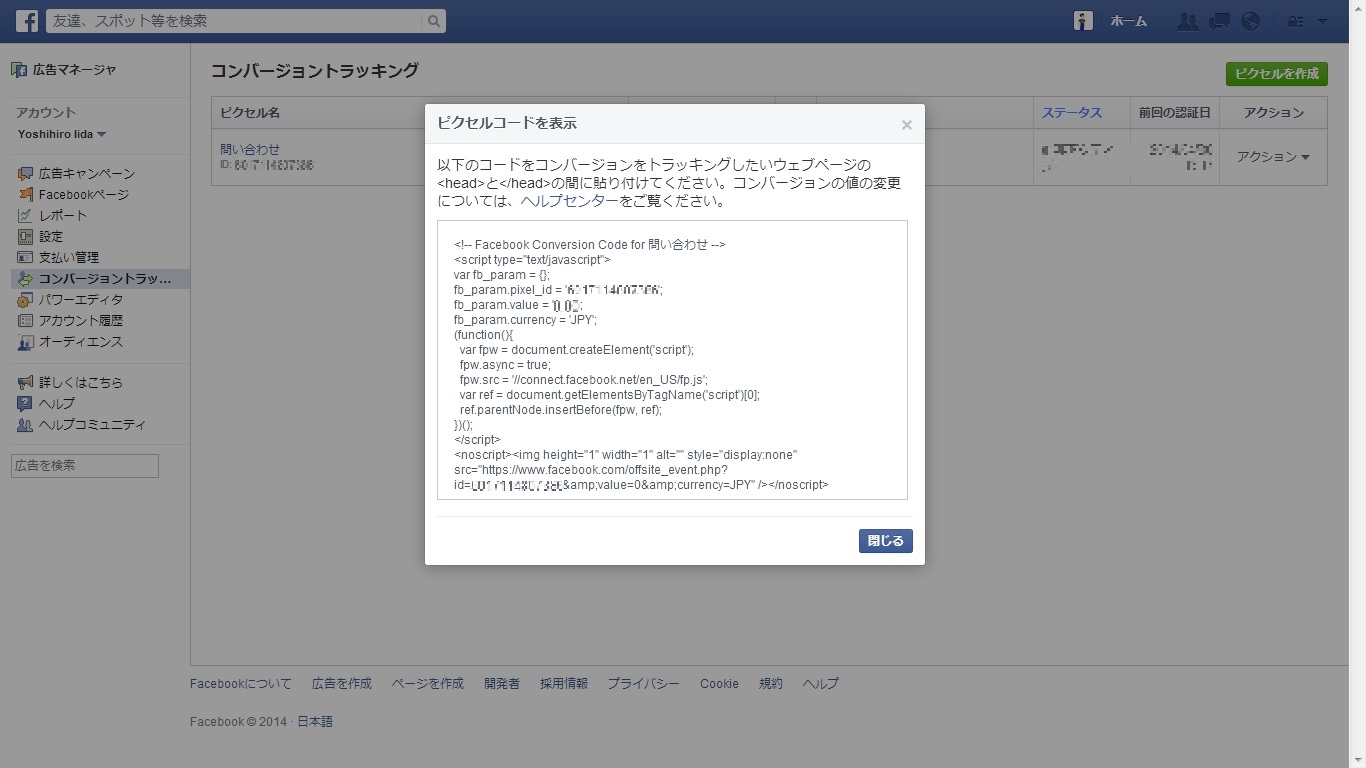
4.ピクセルコードを設置
次にトラッキングしたいページの編集画面で、ピクセルコードを貼り付け、Insert Conversion Codeをチェックします。